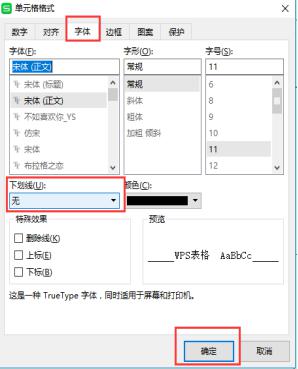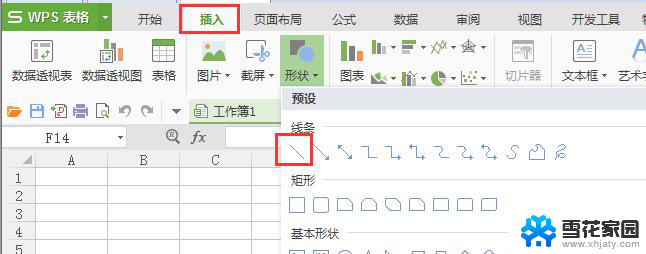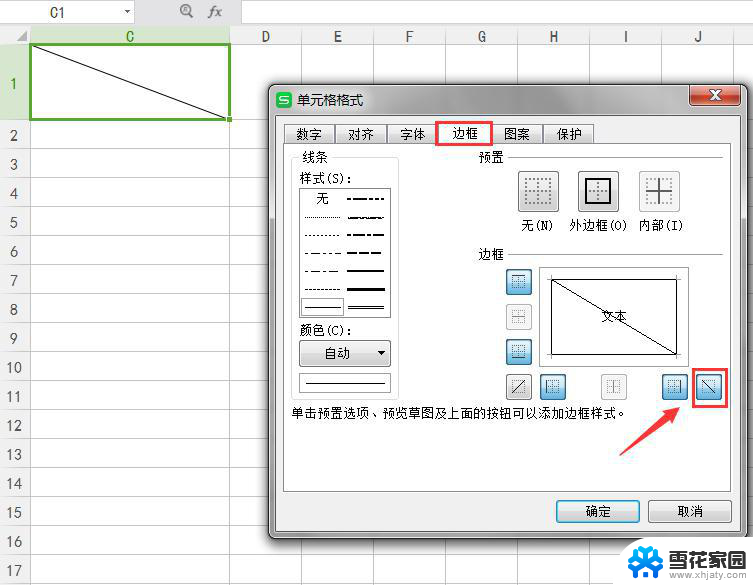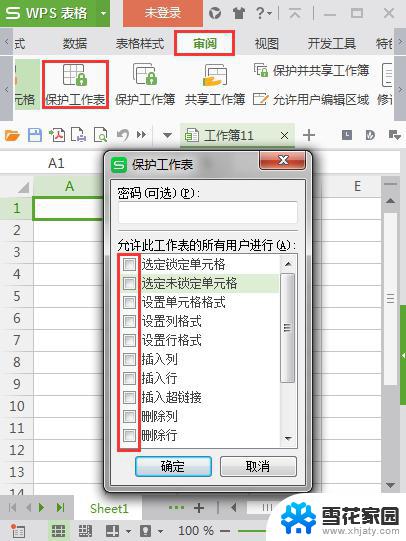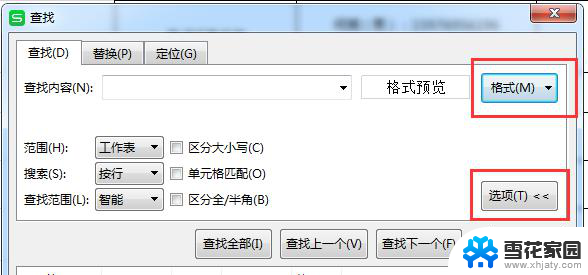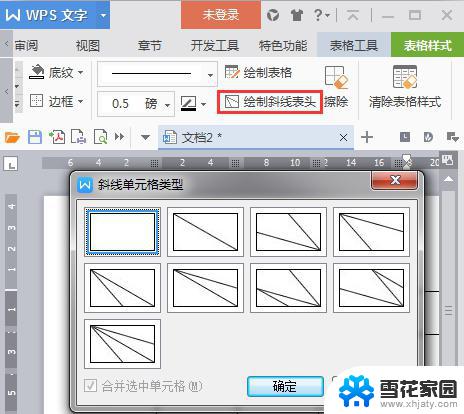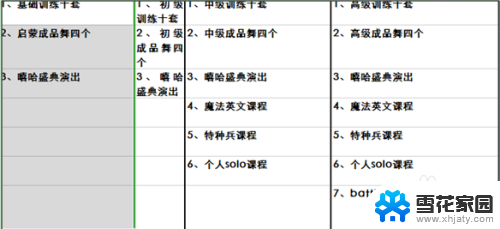wps表头单元格插斜线 wps表头单元格插斜线怎么实现
更新时间:2024-05-02 16:05:07作者:xiaoliu
在日常工作中,我们经常需要使用wps表格进行数据处理和分析,而在使用wps表格时,经常会遇到一些需要插入斜线的情况,例如在表头单元格中插入斜线,以实现更好的数据展示效果。对于一些刚开始使用wps表格的人来说,可能并不清楚如何实现这一功能。在本文中我们将介绍如何在wps表格中插入斜线,以及一些使用技巧,帮助大家更好地利用wps表格进行工作。

亲,可以使用快捷键CTRL+1,调出“单元格格式”窗口,点击“边框”,设置”边框线“。
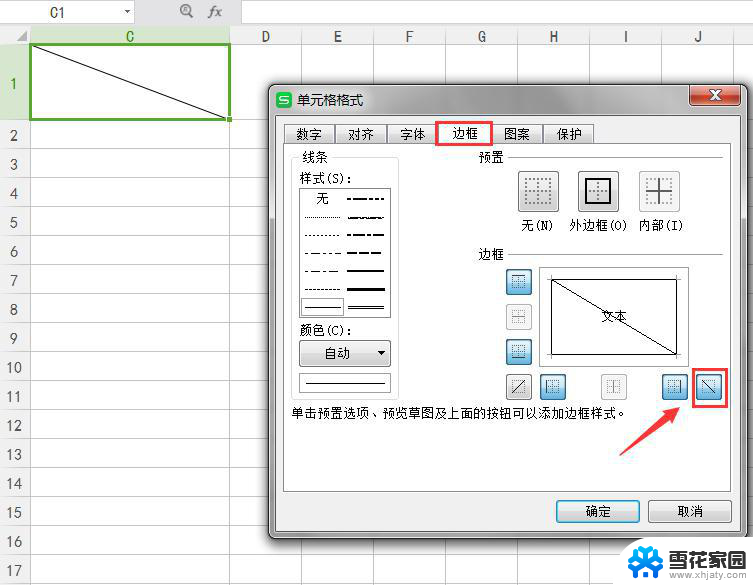
如果需要在文本斜线上、下方输入文本信息,需要在“插入“选项卡,点击”文本框“的方式添加。
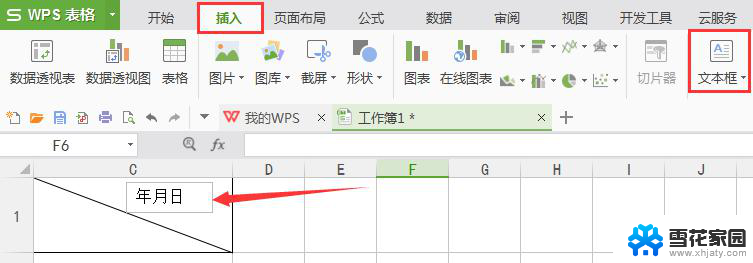
输入文本后,若不需要显示”文本框“边框线的情况;
单击插入后的文本框,右侧出现三个按钮,点击第三个,设置”无轮廓“即可。(效果如图)
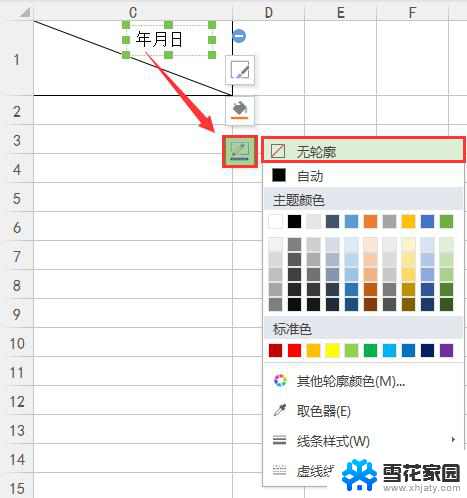
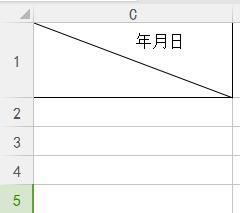
以上就是wps表格中如何在单元格中插入斜线的全部内容,如果你遇到这种情况,可以按照以上步骤进行解决,非常简单和快速。